Início Rápido: Implantar o Azure Monitor para soluções SAP usando o portal do Azure
Neste início rápido, comece a usar o Azure Monitor para soluções SAP usando o portal do Azure para implantar recursos e configurar provedores.
Pré-requisitos
Se você não tiver uma assinatura do Azure, crie uma conta gratuita antes de começar.
Configure uma rede antes de criar uma instância do Azure Monitor.
Crie ou escolha uma rede virtual para o Azure Monitor para soluções SAP que tenha acesso à rede virtual do sistema SAP de origem.
Crie uma sub-rede com um intervalo de endereços IPv4/25 ou maior na rede virtual associada ao Azure Monitor para soluções SAP, com delegação de sub-rede atribuída a Microsoft.Web/serverFarms.
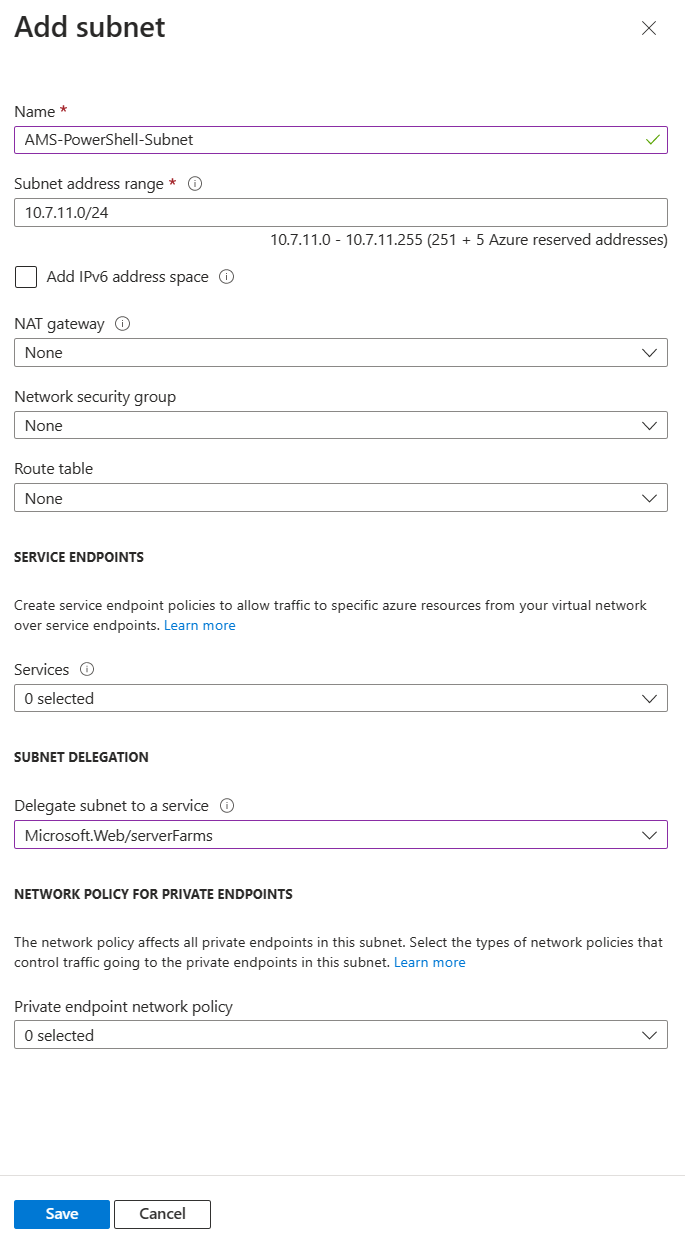
Criar um recurso de monitoramento do Azure Monitor para soluções SAP
Entre no portal do Azure.
Na caixa de pesquisa, procure e selecione Azure Monitor para soluções SAP.
Na guia Básico, forneça os valores necessários:
- Em Assinatura, adicione os detalhes da assinatura do Azure.
- Em Grupo de recursos, crie um novo grupo de recursos ou selecione um já existente na assinatura.
- Em Nome do recurso, insira o nome da instância do Azure Monitor para soluções SAP.
- Em Região da carga de trabalho, selecione a região em que os recursos de monitoramento são criados. Verifique se ele corresponde à região da sua rede virtual.
- A região de serviço é onde seu recurso proxy é criado. O recurso proxy gerencia os recursos de monitoramento implantados na região da carga de trabalho. A região de serviço é selecionada automaticamente com base em sua seleção de região da carga de trabalho.
- Em Rede virtual, selecione uma rede virtual que tenha conectividade com seus sistemas SAP para monitoramento.
- Em Sub-rede, selecione uma sub-rede que tenha conectividade com seus sistemas SAP. Você pode usar uma sub-rede existente ou criar uma nova. Deve ser um bloco IPv4/25 ou maior.
- Em Análise de logs, você pode usar um workspace do Log Analytics existente ou criar um novo. Se você criar um novo workspace, ele será criado dentro do grupo de recursos gerenciados junto com outros recursos de monitoramento.
- Em Nome do grupo de recursos gerenciados, insira um nome exclusivo. Esse nome é usado para criar um grupo de recursos que conterá todos os recursos de monitoramento. Não é possível alterar esse nome depois que o recurso for criado.
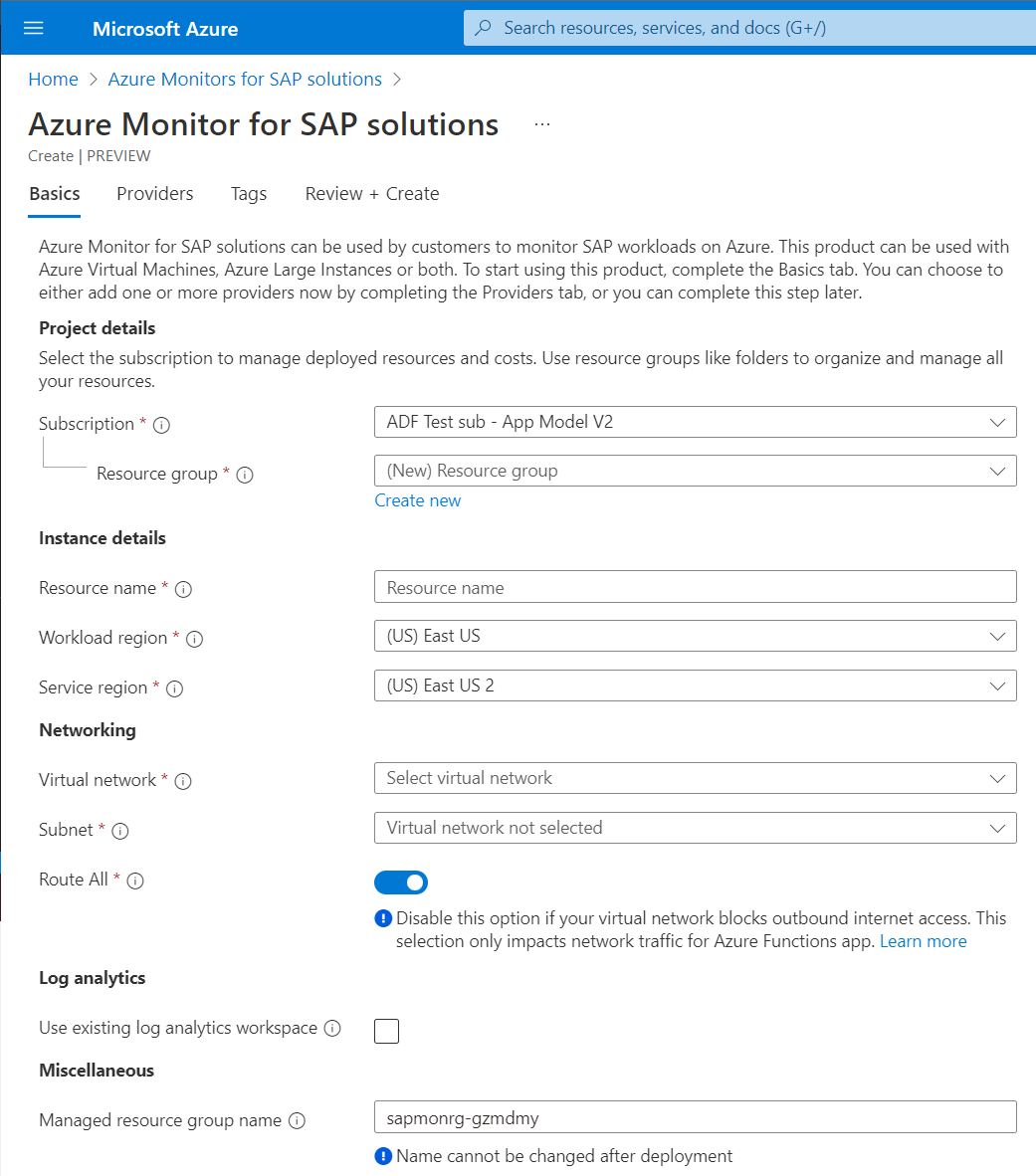
Na guia Provedores, você pode começar a criar provedores junto com o recurso de monitoramento. Você também pode criar provedores mais tarde, acessando a guia Provedores no recurso do Azure Monitor para recursos SAP.
Na guia Marcas, você pode adicionar marcas ao recurso de monitoramento. Certifique-se de adicionar todas as marcações obrigatórias se você tiver uma política de marcações em vigor.
Na guia Revisar + criar, revise os detalhes e selecione Criar.
Criar um provedor no Azure Monitor para soluções SAP
Para criar um provedor, confira os artigos a seguir:
- Criação do provedor SAP NetWeaver
- Criação do provedor SAP HANA
- Criação do provedor do Microsoft SQL Server
- Criação do provedor IBM Db2
- Criação do provedor do sistema operacional
- Criação do provedor de alta disponibilidade
Próximas etapas
Saiba mais sobre o Azure Monitor para soluções SAP.
Comentários
Em breve: Ao longo de 2024, eliminaremos os problemas do GitHub como o mecanismo de comentários para conteúdo e o substituiremos por um novo sistema de comentários. Para obter mais informações, consulte https://aka.ms/ContentUserFeedback.
Enviar e exibir comentários de